
Тема: Таблицы и расчет таблиц. Построение и настройка диаграмм. Экспорт и импорт документов между программами Excel и Word. Макросы. Форматирование сложных документов. Подготовка документов к печати и печать.
Цель: - осваивать основные операции по созданию, редактированию и оформлению электронной таблицы, учить автоматизации вычислений при помощи относительных и абсолютных ссылок.
- освоение навыков вычислений с помощью функций, использование диаграмм для анализа табличных данных, работа с макросами.
Вид работы: фронтальный
Время выполнения: 2 часа
Задания к практической работе
Задание 1. Ввод, редактирование и форматирование данных
Основные правила:
1. Ввод формул начинайте со знака =. Внутри формулы не допускаются пробелы, а в адресах используются только латинские буквы.
2. Завершайте ввод в ячейку и ее редактирование нажатием клавиши Enter для сохранения выполненных изменений. Для форматирования данных необходимо активизировать ячейку с данными или выделить блок ячеек. Основные команды форматирования вынесены на закладку ленты Главная.
3. Заголовок таблицы введите в ячейку, расположенную выше строки, с которой начинается таблица. Для центрирования заголовка по ширине таблицы выделите блок ячеек в двух строках с заголовком от первого до последнего столбца с таблицей и выполните команду Объединить и поместить в центре.
4. Для выбора функции =СУММ() использовать вкладку Главная группу Редактирование далее кн. Сумма.
Группа специалистов получила заказ на издание монографии. Распределение работы и вознаграждение для каждого автора приведены в таблице на рис. 1. Используя МS Excel, создайте таблицу, введите исходные данные, выполните необходимые расчеты. (Внимание! В таблице на Рис 1 показано как необходимо делать, а в Таблице на Рис 2 показано, что должно получиться).
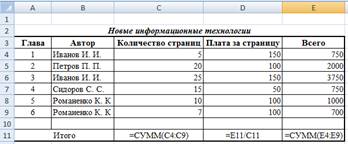
Рисунок 1 - Исходные данные для расчета

Рисунок 2 - Образец для форматирования
Выполните форматирование в соответствии с образцом, приведенном на рис. 2. Сохраните табличный документ в файле Лаб4.
Задание 2. Копирование и перенос фрагментов
Основные правила:
1. Выделите фрагмент таблицы, который необходимо скопировать или перенести.
2. Выполните команду на панели Главная -Копировать для копирования или Вырезать для переноса.
3. Активизируйте ячейку – позицию вставки фрагмента (левый верхний угол).
4. Выполните команду Вставить.
Откройте файл Лаб4 (Задание 1.)
: Для определения суммарного количества страниц, написанных каждым автором, а также для анализа работы коллектива авторов составьте еще одну таблицу, приведенную на рис. 4 (на рис.3 показано как необходимо делать, а на рис.4, что должно получиться) на том же листе, на котором находится таблица рис.2 (Задание 1.).
В максимально возможной степени используйте копирование уже существующих фрагментов.
Выполните форматирование данных в соответствии с образцом, приведенном на рис.4.
Сохраните табличный документ.
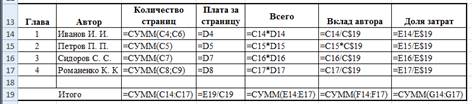
Рисунок 3 - Общий вид таблицы и формулы для расчета
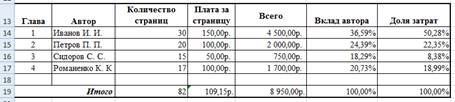
Рисунок 4 - Образец для форматирования.
Задание 3. Построение диаграмм
Основные правила:
Для создания диаграммы необходимо выделить блок данных, на основании которых строится диаграмма.
В выделяемый блок данных включите не только числовые данные, но и заголовки строк (столбцов), в которых они расположены. Заголовки будут использованы в качестве подписей по осям (меток) и для формирования условных обозначений (легенды).
При выделении блоков с данными для построения диаграмм необходимо соблюдать два правила:
1. Выделенный фрагмент должен состоять из равновеликих столбцов.
2. В выделенном фрагменте не должно быть объединенных ячеек.
Откройте файл Лаб4. Выделите данные в столбцах Автор и Вклад автора (ячейки B13:B17 и F13:F17). Для построения Круговой диаграммы (рис.5) необходимо перейти на вкладку Вставка, открыть список Круговая и выбрать нужную диаграмму.
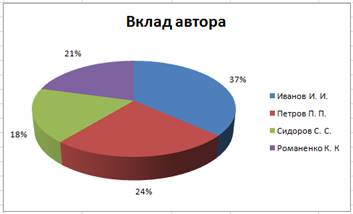
Рисунок 5 - Круговая диаграмма, отображающая вклад автора.
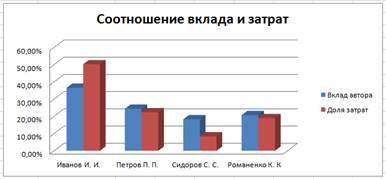
Рисунок 6 - Гистограмма, отображающая соотношение вклада и затрат
Выделите данные в столбцах Автор, Вклад автора и Доля затрат. Для построения Гистограммы (рис.6) необходимо перейти на вкладку Вставка, открыть список Гистограмма и выбрать нужную гистограмму.
Круговая диаграмма и гистограмма строится сразу. Иногда необходимо выделить построенную диаграмму и провести изменение размера шрифта или растянуть диаграмму для лучшего чтения данных в поле диаграммы.
Сохраните свою работу.
Если вызвать контекстное меню в поле всей диаграммы (рис. 7), то меню предлагает три (в предыдущих версиях было четыре шага) отдельных шага при построении диаграммы:
![]() изменить тип
диаграммы;
изменить тип
диаграммы;
![]() выбрать данные;
выбрать данные;
![]() переместить
диаграмму.
переместить
диаграмму.
Второй шаг (выбрать данные) более подробно будет рассмотрен далее.
Третий шаг (переместить диаграмму) в диалоговом окне Перемещение диаграммы предлагает разместить диаграмму на отдельном листе или на имеющемся, совместно с исходной таблицей.

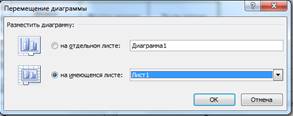
Рисунок 7 Рисунок 8
Задание 4.Экспорт и импорт документов между программами Excel и Word и создание простых сайтов
Вставить через буфер в документ Word таблицу «Новые информационные технологии» с листа Excel. Вставить через буфер в документ Word диаграмму с листа Excel. Сохранить документ Word.
Затем еще раз сохранить документ Word через меню Файл-Сохранить как под другим именем, выбрав тип файла Web-страница в одном файле или Web-страница. Получим сайт.
Задание 5. Выбор данных для построения диаграмм из нерегулярных таблиц
На рис.9 приведен пример нерегулярной таблицы. В таблице проведено объединение ячеек, с информацией необходимой при построении диаграмм. Для построения приведенной на рис.9 диаграммы выделяется три столбца без заголовков: Месяц, Доход и Расход.
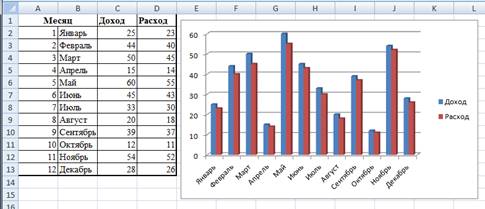
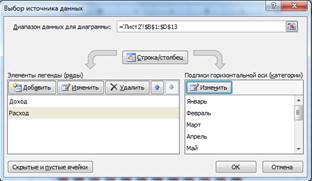
Рисунок 9
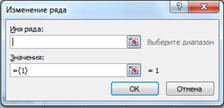
Рисунок 10
После построения диаграммы вызывается контекстное меню и пункт Выбрать данные. В левой части удаляются Элементы легенды (ряды). Затем нажимается в левом окне кн. Добавить и в появившемся окне Изменение ряда (рис.10) в поле Имя ряда вводится щелчком мыши клетка Доход, а в поле Значения, после его очищения вводится диапазон чисел столбца Доход. Операция повторяется для клетки Расход и диапазона чисел столбца Расход. Так как при удалении рядов автоматически удаляется и содержание поля Подписи горизонтальной оси (категории), то в левое поле, нажав кн. Изменить надо ввести диапазон месяцев с Января по Декабрь.
Иногда в диаграмме необходимо по горизонтальной оси расположить тоже числа. Если такой числовой столбик выделить совместно с другими числовыми столбцами, то он будет считаться числовыми данными и по ним будет строиться диаграмма. В этом случае диаграмма также строится в два этапа. Сначала выделяются только числовые столбцы для построения диаграммы. Затем после построения диаграммы вызывается контекстное меню и пункт Выбрать данные в правом поле диалогового окна Выбор источника данных добавляется числовой столбец для горизонтальной оси диаграммы.
Задание 6. Построение диаграмм и графиков с двумя осями
Построить такие диаграммы обычно удается в программе MS Excel 2003. Подготовьте две таблицы Рис.11 и Рис.12. При построении диаграммы по данным таблицы рис.11 на первом шаге выберите в закладке Нестандартные Классическую смешанную гистограмму (первая ось для гистограмм, вторая для графиков). Постройте диаграмму рис.13. Затем по данным таблицы рис.12 аналогично постройте диаграмму рис.14. Измените, тип второй диаграммы с графика на гистограмму и постройте диаграмму рис.15. Примените разные цвета для отображения диаграмм и осей.
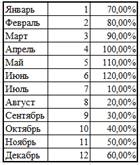
Рисунок 11
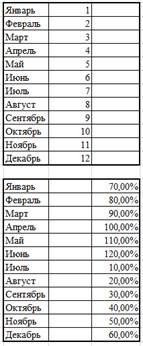
Рисунок 12
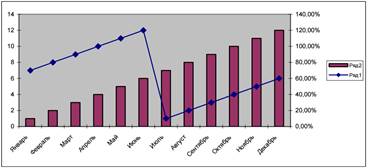
Рисунок 13
Построив приведенные диаграммы с двумя осями в программе MS Excel 2003, сохраните файл с диаграммами на листе. Затем откройте этот файл в программе MS Excel 2007 или 2010. Вы увидите построенные ранее диаграммы. Выделите диаграмму, активируется вкладка Конструктор. Нажмите на кн. Сохранить как шаблон, откроется диалоговое окно сохранения в папке шаблонов для диаграмм Charts. Сохраните шаблон, например, под именем График_две_оси. Теперь при построении подобных диаграмм на вкладке Вставка выбирается Все типы диаграмм папка Шаблоны. В этой папке выбирается нужный вам шаблон.
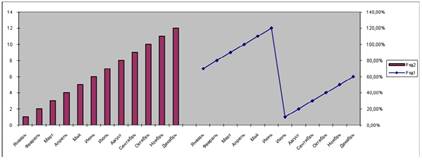
Рисунок 14
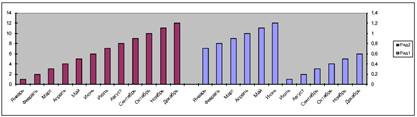
Рисунок 15
Задание 7. Макросы
1. Создание макроса. Будем создавать макрос, который на листе Excel в ячейке К1 (или другой по выбору) формирует:
текст Фамилия Имя Отчество; шрифт Times New Roman; размер 16; цвет красный;
начертание Полужирный курсив.
До создания макроса необходимо уточнить все действия, которые будут осуществляться при его создании (т.е. надо проделать все действия без записи). Будем создавать макрос для конкретной книги (можно создавать для всех книг).
Закладка Вид – Макросы – Запись макроса, в появившемся окне «Запись макроса» введите имя макроса, например свою фамилию, в поле «Сохранить в» выберите текущую книгу и дайте описание макроса в поле «Описание».
В данном окне для макроса необходимо назначить комбинацию клавиш, например Ctrl – А. Нажмите ОК.
С этого момента начинается запись макроса.
Активизируйте ячейку К1 и введите текст Фамилия Имя Отчество, а затем форматируйте содержание ячейки К1:
ü шриф Times New Roman;
ü размер 16;
ü цвет красный;
ü начертание Полужирный курсив.
Остановите запись макроса через Вкладку Вид - Макросы.
Удалите все в ячейке К1, выделите ячейку, далее вкладка Главная –список Очистить (справа ниже кнопки автосуммы) (меню Правка – Очистить - Все).
2. Просмотр созданного макроса. Выберите Вкладку Вид – Макросы- Макросы. Откроется окно диалога «Макрос».
Выберите из списка имя созданного макроса. Нажмите кнопку Изменить. Откроется окно редактора Visual Basic. В правой части экрана будет помещен выбранный макрос. Оцените свой труд. В окне редактора можно править ошибки, но Вы закройте окно редактора без правки.
3. Запуск макроса комбинацией клавиш. Нажмите одновременно две клавиши Ctrl – A, на листе в ячейке К1 должен появиться текст Фамилия Имя Отчество в заданном формате.
Удалите все в ячейке К1. Удалите макрос.
Задание 8. Расчет рентабельности фирмы
А) Используются таблицы для расчета рентабельности небольшой фирмы и доказательной иллюстрации этой рентабельности.
Первая таблица содержит сведения о расходах фирмы в первом полугодии 2008 г. Расходы, равно как и доходы расписаны по статьям, их составляющим, а также по месяцам. Последний столбец содержит итог по каждой статье за рассматриваемый период, а последняя строка – итог по всем статьям расходов за месяц.
В данной таблице использованы формулы (см. Таблицу 1)
Таблица 1

Таблица 2
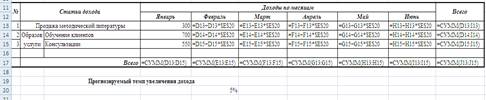
Доходы по статьям представлены во второй таблице. Уровень доходов в примере показан из расчета увеличения доходов по каждой статье на 5%.
В третьей таблице вычислена разность между затратами и доходами по месяцам.
В работе (рис. 16) представлен график. На графике представлено соотношение доходов и расходов по месяцам, а также по итогам полугодия. Здесь «Ряд 1»-доходы, «Ряд 2»- затраты.
Таблица 3.

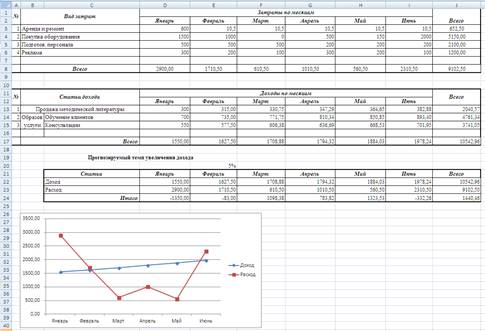
Задание 9. Математические операции
|
Сложение: + |
Вычитание: - |
Умножение: * |
|
Деление: / |
Возведение в степень: ^ |
|
Произвести вычисление функционального ряда:
(1+1/(2*х/В)^1)+ (1+1/(2*х/В)^2)+ (1+1/(2*х/3)^1)+…….+ (1+1/(2*х/В)^n)
=![]() ,
,
для n=10, x=2, B=0,5.
Для вычисления по формуле необходимо
подготовить таблицу и произвести суммирование через вкладку Главная –
Автосумма (![]() ).
).
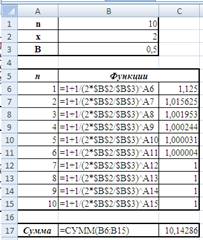
Скачано с www.znanio.ru
Материалы на данной страницы взяты из открытых источников либо размещены пользователем в соответствии с договором-офертой сайта. Вы можете сообщить о нарушении.